지난달 iOS 15가 출시된 이후, AppleToolBox 다른 모든 기술 뉴스 매체는 가장 눈에 띄는 기능을 모두 다루었습니다. NS 기사를 썼다 출시 직후 최고의 iOS 15 기능에 대해 알아보았습니다.
그러나 그 기사를 작성하는 동안 도중에 떨어지는 새로운 기능이 많이 있다는 것을 알게 되었습니다. 이 소프트웨어를 출시할 때 다루기에는 너무 많은 기능이 있었기 때문에 이러한 기능은 생략했습니다.
하지만 이제 한 달이 지났고 우리 모두는 iOS 15의 새로운 모든 것을 다룰 시간을 가졌습니다. 이제 다른 기능에 주의를 기울일 때입니다! 이러한 덜 논의된 기능 중 많은 부분이 내가 가장 좋아하는 기능 중 일부였습니다. 지금 당장은 사용하지 않을 수도 있는 훌륭한 추가 기능이지만 필요할 때 추가되어 기쁠 것입니다.
좋아, 들어가 보자!
내용물
-
들어보지 못한 최고의 iOS 15 기능
- FaceTime에서 음소거 상태에서 말하려고 하면 알림 받기
- Apple Music에서 Spatial Audio로 음악 듣기
- 데이터를 새 iPhone으로 전송할 때 무제한 iCloud 저장 공간 사용하기
- 당신이 세상을 떠날 때 당신의 사랑하는 사람에게 데이터를 전송
- 최고의 iOS 15 기능 중 하나를 사용하여 Memoji 개인화를 한 단계 업그레이드하십시오.
- 잠금 화면에서 Spotlight 검색에 액세스
- 제어 센터에서 Shazam 노래의 기록을 볼 수 있습니다.
- 최고의 iOS 15 기능 중 하나를 사용하여 제어 센터에서 바로 비나 바다와 같은 편안한 배경 소리를 재생하십시오.
- iPadOS 15는 곧 시선 추적 장치를 지원합니다
- 앱 간에 텍스트, 이미지, 파일, 링크 및 Safari 탭 드래그 앤 드롭
-
아무도 이야기하지 않는 최고의 iOS 15 기능에 대한 소문을 퍼뜨리십시오.
- 관련 게시물:
들어보지 못한 최고의 iOS 15 기능
FaceTime에서 음소거 상태에서 말하려고 하면 알림 받기
최고의 iOS 15 기능 목록의 첫 번째는 음소거 알림입니다. 전염병이 시작된 이후로 우리 모두는 FaceTime과 같은 화상 회의 도구에 훨씬 더 의존하게 되었습니다. 그리고 이러한 앱의 일반적인 성가심은 대화에 참여하려고 시도하면서 내내 음소거 상태였다는 것을 깨닫는 것입니다.
글쎄, 더 이상 그것에 대해 걱정하지 마십시오! FaceTime에서 음소거된 상태에서 말을 시작할 때마다 이제 음소거되었음을 알리는 알림을 받게 됩니다. 이를 통해 실수를 신속하게 수정하고 전문가가 아닌 것처럼 보이는 것을 피할 수 있습니다. 그것은 또한 당신의 요점을 확실히 들을 수 있는 좋은 방법입니다!
이것은 필요할 때까지 큰 문제처럼 보이지 않는 작은 세부 사항 중 하나입니다. 이 수정이 마음에 듭니다. 이제 필요할 때 음소거 해제를 잊어버릴까봐 걱정할 필요 없이 개인 정보 보호를 위해 자신을 음소거할 수 있습니다!
Apple Music에서 Spatial Audio로 음악 듣기
iOS 15의 또 다른 흥미로운 새 기능은 Spatial Audio입니다. 이것은 많은 출판물에서 각주로 취급되어 왔으며 그 이유를 알 수 있습니다. AirPods Pro 또는 AirPods Max를 사용하려면 이러한 장치를 사용하더라도 현재 Apple Music의 소수의 노래/앨범만 Spatial Audio를 지원합니다.
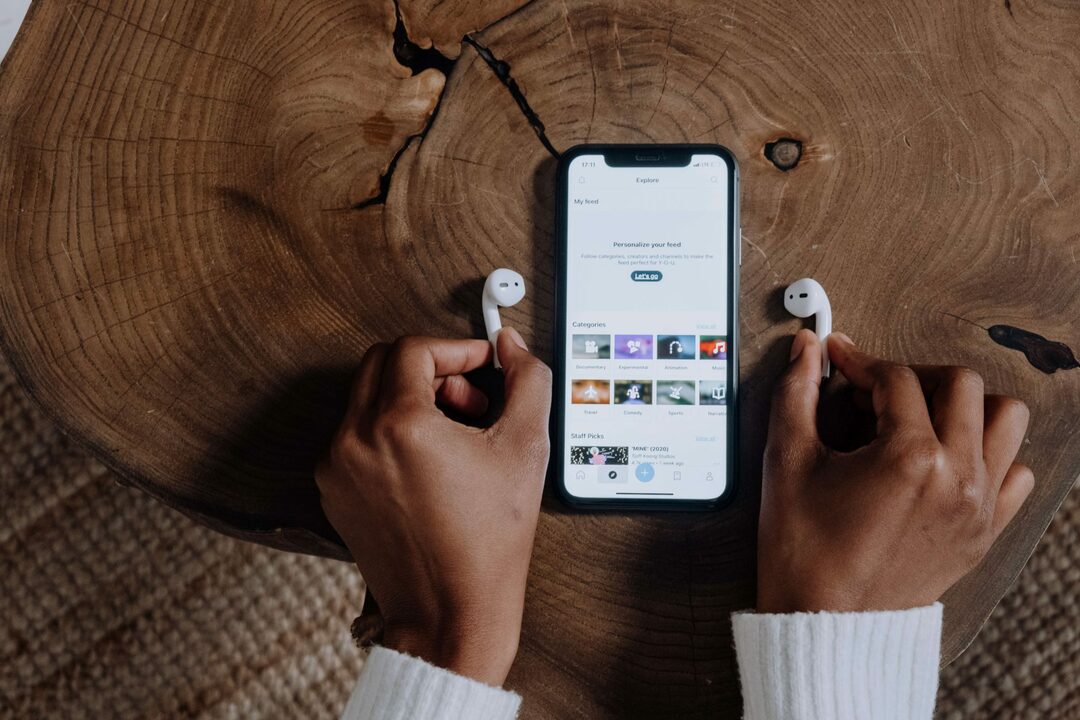
즉, 이 기능을 지원하는 앨범을 찾으면 알게 될 것입니다. 가수의 목소리를 음악의 나머지 부분과 분리시키는 효과를 만듭니다. 머리를 왼쪽이나 오른쪽으로 돌리면 악기는 평소처럼 귀에 고정되고 사람의 목소리는 공간에 고정됩니다. 따라서 왼쪽을 보면 그 사람의 목소리가 오른쪽 귀로 이동하고 그 반대도 마찬가지입니다.
어떤 사람들은 이것을 높이 평가하지 않을 수도 있지만, 나는 그것이 몰입의 멋진 층을 추가한다고 생각합니다. 나는 이것에 대해 내 전에 썼습니다. 에어팟 맥스 리뷰: 저는 Spatial Audio(또는 3차원 오디오)가 우리가 모바일 장치를 사용하는 방식에서 점점 더 중요한 역할을 할 것이라고 진심으로 믿습니다.
내 생각에는 결국 햅틱 피드백과 같을 것입니다. UX의 백그라운드에서 작동하지만 여전히 중요한 역할을 합니다. 언젠가는 우리가 모두 Spatial Audio에 적응한 후 모노 오디오와 마찬가지로 스테레오 오디오에 뭔가 부족함을 느낄 날이 올 것이라고 상상합니다.
우리는 볼 것입니다!
데이터를 새 iPhone으로 전송할 때 무제한 iCloud 저장 공간 사용하기
최고의 iOS 15 기능 중 하나는 데이터를 새 iPhone으로 전송할 때 무제한 iCloud 저장 공간입니다. iCloud 저장 공간에 대한 비용을 지불하지 않아 이전 iPhone에서 새 iPhone으로 데이터를 전송하는 데 어려움을 겪은 친구와 가족이 몇 명이나 있었는지 모릅니다.

자, 이제 더 이상 문제가 되지 않습니다! 새 iPhone을 구입할 때마다 Apple은 일시적으로 iCloud 저장 공간을 무제한으로 제공합니다. 이렇게 하면 iPhone을 완전히 백업하고 해당 백업을 새 장치에 복사할 수 있습니다. 그렇게 하기 위해 비용을 지불할 필요가 없으므로 iCloud 저장 공간, 사진 백업 등을 원하지 않는 사람들은 지불할 필요가 없습니다.
언급할 가치가 있습니다. ~하다 모든 사람이 iCloud를 사용해야 한다고 생각합니다. iPhone의 데이터는 틀림없이 기기의 가장 중요한 부분이며 iCloud는 해당 데이터를 보호하고 제어합니다. iCloud, Google 드라이브/사진 및 기타 클라우드 스토리지 서비스 간에 데이터를 쉽게 이동할 수 있는 서비스가 많이 있습니다. 그리고 비교적 쉽게 클라우드에서 물리적 스토리지로 데이터를 다운로드할 수 있습니다. 2021년에는 예전처럼 얽매이지 않습니다.
iCloud는 또한 매우 저렴하며 새로운 iCloud+ 기능으로 훔쳐볼 수 있습니다. 예산 제약을 제외하고 그것을 얻지 못하는 유일한 이유는 개인 정보 보호 문제입니다. $2.99/월을 감당할 수 있고 Apple이 데이터를 스누핑하는 것에 대해 걱정하지 않는다면 확실히 확인하십시오!
당신이 세상을 떠날 때 당신의 사랑하는 사람에게 데이터를 전송
최고의 iOS 15 기능 목록의 다음 항목은 약간 병적으로 보일 수 있습니다. 그럼에도 불구하고 그것은 매우 중요한 기능이며 Apple이 이와 같은 솔루션을 내놓는 데 이렇게 오랜 시간이 걸렸다는 것이 믿기지 않습니다.
이제 iOS 15에서 기존 연락처를 설정할 수 있습니다. 기존 연락처는 귀하가 사망한 후 귀하의 iCloud 및 iPhone 데이터에 접근할 수 있는 연락처입니다. 여기에는 모든 파일, 사진, 메모 등이 포함됩니다. 이 데이터에 액세스하려면 기존 연락처에 자신이 기존 연락처(이 기능을 설정할 때마다 받게 됨)와 사망 증명서가 있다는 증거가 필요합니다.

Apple이 이 두 가지를 모두 확인하면 데이터의 암호화된 zip 파일을 해당 연락처로 보냅니다. 이 데이터에는 만료 날짜가 있으므로 받는 사람이 즉시 장치에 저장해야 합니다.
이 기능은 아직 iOS 15에서 출시되지 않았지만 곧 증분 업데이트로 제공될 예정입니다. 그것을 조심하고 사랑하는 사람들에게도 설정하도록 알려주십시오!
나는 이것이 훌륭한 기능이라고 생각하며 모두가 동의할 것이라고 확신합니다. 바라건대, 다른 기술 회사들도 그 뒤를 따를 것입니다. 정부가 데이터를 전달하는 보편적인 방법이 될 수 있도록 이 문제에 대해 일종의 법안을 통과시키는 것을 보고 싶습니다. 현재로서는 많은 사용자가 이 기능이 있다는 사실을 깨닫지 못하기 때문에 이 기능을 사용하지 못하는 것을 볼 수 있습니다.
최고의 iOS 15 기능 중 하나를 사용하여 Memoji 개인화를 한 단계 업그레이드하십시오.
최고의 iOS 15 기능 목록의 다음 항목은 훨씬 더 밝은 톤입니다. 이제 메모지가 훨씬 더 좋아졌습니다!
이제 외모를 개인화하기 위한 더 많은 기능에 액세스할 수 있습니다. 특히 미모티콘이 처음부터 너무 강력했기 때문에 보기 좋습니다.
또한 이제 Memojis에 대한 의상을 만들 수 있습니다! 이 의상에는 다른 문화에 대한 옵션이 포함되어 있으므로 문화 의상에 맞게 미모티콘을 꾸밀 수 있습니다.
크게 보면 미모티콘은 iOS 15의 아주 사소한 부분입니다. 이것이 대부분의 매장에서 이 새로운 기능을 다루지 않는 이유일 것입니다. 그래도 그것들을 만드는 것은 매우 재미있었습니다. 당신도 그것을 즐기시기 바랍니다!
잠금 화면에서 Spotlight 검색에 액세스
iOS 15의 작지만 중요한 또 다른 새로운 기능은 잠금 화면에서 Spotlight 검색에 액세스하는 기능입니다. 이전에는 홈 화면이나 위젯 화면에서만 액세스할 수 있었습니다.
잠금 화면에서 Spotlight에 액세스하려면 아래로 스와이프하세요! 이것은 즐겨찾는 앱을 찾고, 웹 또는 App Store를 검색하고, 관련 정보를 가져오는 가장 빠른 방법입니다.
Spotlight는 여전히 macOS에서만큼 iOS에서 견고하지 않지만, 거기에 도달하고 있습니다! 친구들이 원하는 앱을 찾기 위해 앱 페이지를 스크롤하는 것을 보고 이를 PSA를 제공할 기회로 사용하고 싶습니다.
당신은 이것을 할 필요가 없습니다! iPhone에서 앱을 불러오려고 할 때 어디에 있는지 모를 때마다 홈 화면(또는 잠금 화면!)을 아래로 스와이프하고 앱 이름을 입력하세요. 즉시 팝업됩니다.
제어 센터에서 Shazam 노래의 기록을 볼 수 있습니다.
매년 Apple은 몇 가지 인수를 합니다. 최근 역사에서 가장 이상한 것 중 하나는 인기 있는 타사 앱인 Shazam을 인수한 것입니다. Shazam은 Apple 제품으로 다시 브랜드화되지는 않았지만 현재 iOS에 탑재되어 있습니다.

구현이 얼마나 이상할지에 관계없이 Shazam은 올해 iOS에서 조금 더 나아졌습니다. Shazam에 액세스하고 제어 센터에서 바로 노래를 식별할 수 있을 뿐만 아니라 식별한 노래의 짧은 기록을 볼 수도 있습니다. 제어 센터에서 Shazam 아이콘을 길게 누르세요.
저 같은 경우에는 항상 Shazam을 사용하여 새로운 음악을 메모합니다. 이것이 저에게 이것이 최고의 iOS 15 기능 중 하나인 이유입니다. 세상에서 가장 기분 나쁜 감정은 공개적으로 재생되는 노래를 Shazam하고 노래 재생이 중지된 후 Shazam 알림을 놓치는 것입니다. 이것은 간단한 솔루션으로 그 문제를 해결합니다!
최고의 iOS 15 기능 중 하나를 사용하여 제어 센터에서 바로 비나 바다와 같은 편안한 배경 소리를 재생하십시오.
나는이 기능이 지적 된 것을 보았습니다. 레딧 그리고 그 이후로 사랑에 빠졌습니다. iOS 15에서는 제어 센터의 청각 컨트롤을 사용하여 비, 바다, 밝은 소음 등과 같은 백색 소음을 재생할 수 있습니다.

제어 센터에서 청각 아이콘을 길게 누르고 배경음. 헤드폰을 연결한 상태에서 듣고 싶은 음악을 선택하고 즐기십시오!
이 사운드는 음악을 듣는 동안에도 재생됩니다. 따라서 Reddit 사용자 u/Double_Philosopher22가 지적했듯이 이를 사용하여 음악 감상 경험에 독특한 질감을 추가할 수 있습니다.
즉, 음악을 재생하는 동안 이 기능을 사용할 필요가 없습니다! 저는 이 기능을 AirPods Max의 능동형 소음 제거와 페어링하여 독서, 휴식, 낮잠을 보다 즐겁고 사적으로 만들었습니다. 이 최고의 iOS 15 기능 목록에 간단하고 환영할만한 추가 기능입니다.
iPadOS 15는 곧 시선 추적 장치를 지원합니다
이것은 기술적으로 iPadOS 기능이지만 최고의 iOS 15 기능 목록이 언급하기에 좋은 곳이라고 생각했습니다. 곧 iPadOS 15는 시선 추적 장치를 지원할 것입니다.
이 기능을 구현하면 적절한 장비를 갖춘 사용자가 눈만 사용하여 iPad를 사용할 수 있습니다. Apple에 따르면 이 기능은 OS를 작동하기 위해 터치가 필요하지 않아야 하며 이는 사실입니다.
그러나 이 기능이 작동하려면 추가 하드웨어가 필요합니다. 내장 iPad 카메라는 이 기능을 지원하지 않습니다. 하지만 이미 시선 추적 인터페이스를 사용하고 있다면 이 기능을 작동하는 데 필요한 하드웨어가 이미 있을 수 있습니다. 다시 말하지만, 이 기능은 아직 사용할 수 없으므로 아직 사용할 정보가 많지 않습니다.
하지만 장애인 사용자에게는 흥미진진합니다! Apple의 접근성을 위한 모든 도약은 모두의 승리입니다.
앱 간에 텍스트, 이미지, 파일, 링크 및 Safari 탭 드래그 앤 드롭
마지막으로 최고의 iOS 15 기능 목록에서 가장 중요한 것은 드래그 앤 드롭입니다. 이것은 몇 년 동안 iPadOS에서 사용할 수 있었던 기능인데, Apple이 iOS에 이 기능을 조용히 추가했다는 것에 놀랐습니다.
모르는 사람들을 위해 이 기능을 사용하면 iPhone의 앱 간에 콘텐츠를 끌어다 놓을 수 있습니다. 텍스트의 일부를 선택하고 인터페이스 위로 떠오를 때까지 손가락으로 누르고 있습니다. 그런 다음 다른 손으로 떠 있는 텍스트를 선택된 상태로 유지하면서 홈 화면으로 살짝 밉니다.
이제 해당 선택 항목을 원하는 iOS의 텍스트 필드에 놓을 수 있습니다. 이 기능은 이미지, 파일, 링크 및 Safari 탭에서도 작동합니다.
이 기능이 너무 직관적이어서 좋은 것 같아요. 많은 사용자가 이 기능이 새로 추가된 사실을 깨닫지 못한 채 이미 이 기능을 사용하고 있다고 해도 놀라지 않을 것입니다. 너무 자연스럽고 완벽하게 작동합니다.
아무도 이야기하지 않는 최고의 iOS 15 기능에 대한 소문을 퍼뜨리십시오.
그리고 그게 다야! 이것들은 내가 말할 수 있는 한 대화에서 제외된 최고의 iOS 15 기능입니다. 라이브 텍스트나 포커스만큼 화려하지 않을 수도 있지만 대부분의 사용자에게 큰 영향을 미칠 것이라고 생각합니다. 이 기능을 친구 및 가족과 공유하여 그들이 iOS 15에 대해 더 깊이 파고들 수 있도록 하십시오!
Apple에 대한 더 많은 통찰력, 뉴스 및 가이드를 보려면, AppleToolBox 블로그의 나머지 부분을 확인하십시오..
다음에 만나요!